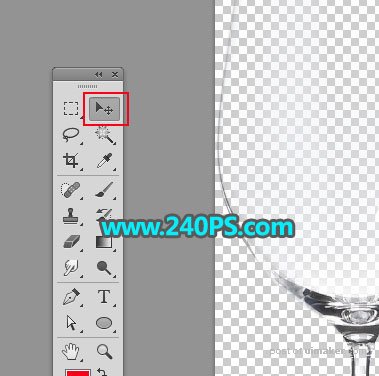来源:网络 作者:昀恒

1、打开PS软件,按Ctrl + N 新建文件,尺寸为1100 * 1390像素,分辨率为72像素/英寸,然后确定。
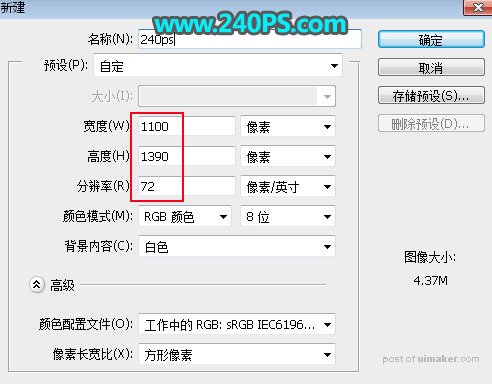
2、在工具箱选择渐变工具,颜色设置如下图,然后在属性栏选择“径向渐变”,在背景上拉出下图所示的渐变作为背景色。
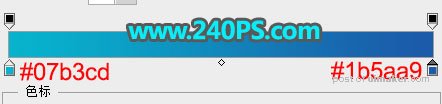
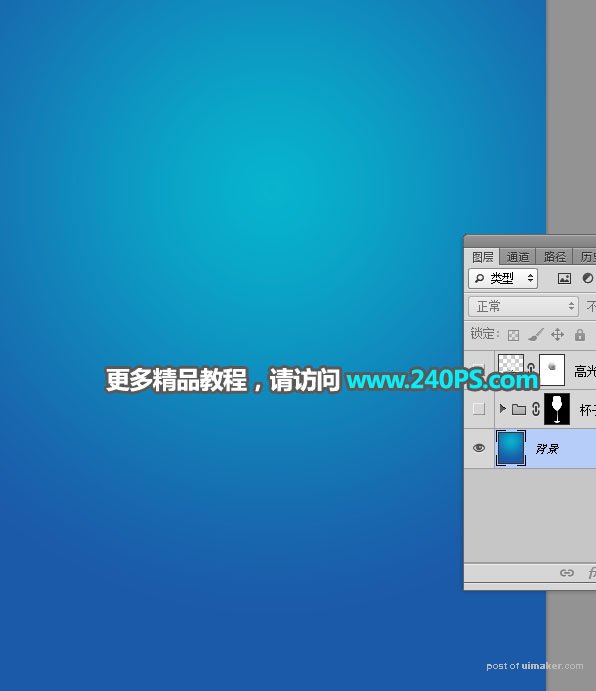
3、把下面的玻璃杯素材保存到本机,然后用PS打开。

4、用通道把玻璃杯的高光和暗部分别抠出来,如下图。

5、把高光和暗部图层选择好,然后点击图层面板右上角的菜单,选择“转换为智能对象”,如下图。
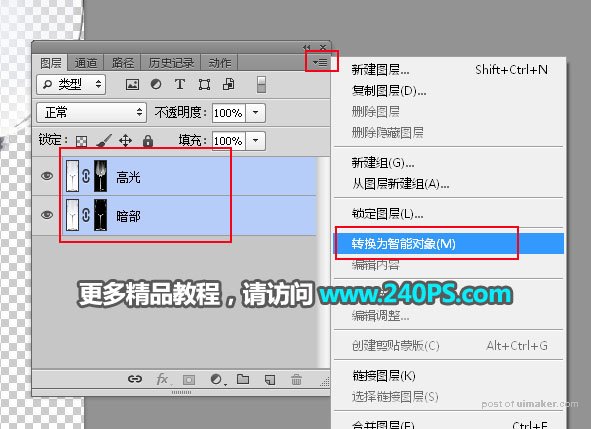
6、选择移动工具把抠好的玻璃杯素材拖进来,放到中间位置,如下图。